《ArcGIS Engine+C#实例开发教程》第一讲桌面GIS应用程序框架的建立
原文:《ArcGIS Engine+C#实例开发教程》第一讲桌面GIS应用程序框架的建立
版权声明:
《ArcGIS Engine+C#实例开发教程》为3SDN(http://www.3sdn.net)原创教程,版权所有。禁止商业用途转载(如需请联系作者),非商业用途转载请注明出处。教程采用C#语言,以VS2005为开发工具。
读者对象:
ArcGIS Engine(以下简称AE)开发初学者, 了解AE基本体系,了解C#基本语法,了解VS2005的基本使用方法。
预期学习效果:
进一步理解AE的体系结构与开发方法,掌握基本的GIS桌面应用程序的开发。
教程目录:
第三讲 MapControl与PageLayoutControl同步
------------------------------------------------------------------
第一讲:桌面GIS应用程序框架的建立
本讲主要是使用MapControl、PageLayoutControl、ToolbarControl、TOCControl四个控件建立起基本的桌面GIS应用程序框架。最终成果预览如下:
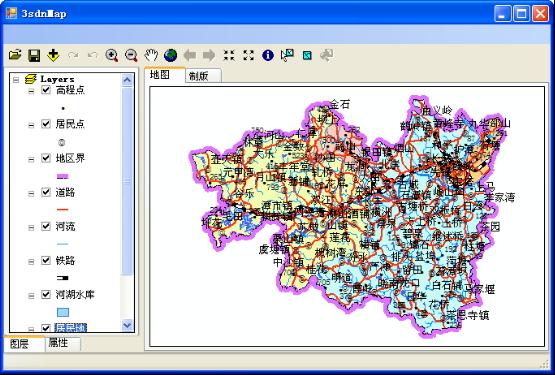
1、新建项目
启动VS2005,选择“文件|新建|项目”,在项目类型中选择Visual C#,再选择Windows应用程序模板,输入名称“3sdnMap”,点击确定。
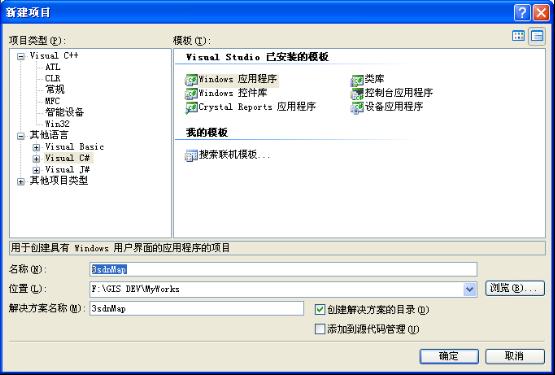
在解决方案管理器中将“Form1.cs”重命名为“3sdnMap.cs”,在设计视图中,选中窗体,将其属性中的“Text”改为“3sdnMap”。
2、添加控件
选择工具箱中的“菜单和工具栏|MenuStrip”,将其拖入窗体。
选择工具箱中的“ArcGIS Windows Forms”节,将“ToolbarControl”控件拖入窗体,并将其属性中的Dock设置为Top。
选择工具箱中的“菜单和工具栏|StatusStrip”,将其拖入到窗体。
选择工具箱中的“容器|SplitContainer”容器拖入窗体,并将其属性中的Dock设置为Fill。
将TabControl控件拖入Panel1,将Alignment属性设置为Bottom,Dock属性设置为Fill。点击TabPages属性右边的按钮,弹出TabPage集合编辑器,将tabPage1的Name设置为tabPageLayer,Text设置为图层,将tabPage2的Name设置为tabPageProperty,Text设置为属性。如下所示。

选择“图层”选项卡,拖入TOCControl控件,设置Dock属性为Fill。
选择“属性”选项卡,拖入DataGridView控件,设置Dock属性为Fill。
拖入TabControl控件到Panel2,设置Dock属性为Fill。并上述类似的方法,将两个选项卡的Name和Text分别设置为:(tabPageMap、地图),(tabPageLayout,制版)。
选择“地图”选项卡,拖入MapControl控件,设置Dock属性为Fill。
选择“制版”选项卡,拖入PageLayoutControl控件,设置Dock属性为Fill。
最后将LicenseControl控件拖入到窗体的任意地方。
按F5编译运行,可以看到刚才布局好的程序界面了。
3、控件绑定
通过以上步骤添加的控件还只是单独存在,而我们的程序需要各控件间协同工作,因此要进行控件绑定。
分别右击ToolbarControl、TOCControl控件,将Buddy设置为axMapControl1,如下图所示。
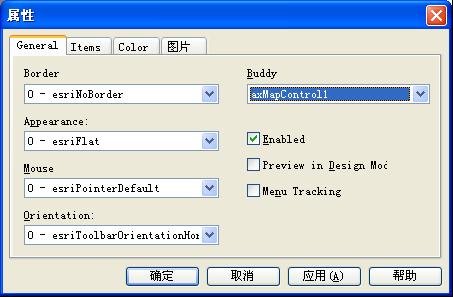
这样,工具条和图层控件就与地图控件关联了。
4、添加工具
此时,工具条中还没有任何工具,添加的方法也很简单。右击ToolbarControl,选择“属性|Items”,点击Add,选择Commands选项卡中的Generic,双击Open、SaveAs、Redo、Undo即可将相应工具添加到工具条。
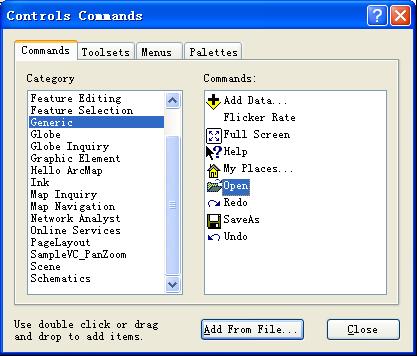
常见的工具有:
Map Navigation中的导航工具,Map Inquiry中的查询工具,Feature Selection中的选择工具,你可以根据需要酌情添加工具。
5、编译运行
按F5即可编译运行程序,至此桌面GIS应用程序框架基本框架已经搭建好了,你可以通过工具条的工具打开地图文档,浏览地图了,效果如开篇所示.
《ArcGIS Engine+C#实例开发教程》第一讲桌面GIS应用程序框架的建立的更多相关文章
- 《ArcGIS Engine+C#实例开发教程》第七讲 图层符号选择器的实现2
原文:<ArcGIS Engine+C#实例开发教程>第七讲 图层符号选择器的实现2 摘要:在第七讲 图层符号选择器的实现的第一阶段中,我们完成了符号选择器窗体的创建与调用.在第二阶段中, ...
- 《ArcGIS Engine+C#实例开发教程》第八讲 属性数据表的查询显示
原文:<ArcGIS Engine+C#实例开发教程>第八讲 属性数据表的查询显示 第一讲 桌面GIS应用程序框架的建立 第二讲 菜单的添加及其实现 第三讲 MapControl与Page ...
- 《ArcGIS Engine+C#实例开发教程》第六讲 右键菜单添加与实现
原文:<ArcGIS Engine+C#实例开发教程>第六讲 右键菜单添加与实现 摘要:在这一讲中,大家将实现TOCControl控件和主地图控件的右键菜单.在AE开发中,右键菜单有两种实 ...
- 《ArcGIS Engine+C#实例开发教程》第四讲 状态栏信息的添加与实现
原文:<ArcGIS Engine+C#实例开发教程>第四讲 状态栏信息的添加与实现 摘要:在上一讲中,我们完成了 MapControl 和PageLayoutControl两种视图的同步 ...
- 《ArcGIS Engine+C#实例开发教程》第二讲 菜单的添加及其实现
原文:<ArcGIS Engine+C#实例开发教程>第二讲 菜单的添加及其实现 摘要:在上一讲中,我们实现了应用程序基本框架,其中有个小错误,在此先跟大家说明下.在“属性”选项卡中,我们 ...
- 《ArcGIS Engine+C#实例开发教程》第五讲 鹰眼的实现
原文:<ArcGIS Engine+C#实例开发教程>第五讲 鹰眼的实现 摘要:所谓的鹰眼,就是一个缩略地图,上面有一个矩形框,矩形框区域就是当前显示的地图区域,拖动矩形框可以改变当前地图 ...
- 《ArcGIS Engine+C#实例开发教程》第三讲 MapControl与PageLayoutControl同步
原文:<ArcGIS Engine+C#实例开发教程>第三讲 MapControl与PageLayoutControl同步 摘要:在ArcMap中,能够很方面地进行MapView和Layo ...
- 《ArcGIS Engine+C#实例开发教程》
原文:<ArcGIS Engine+C#实例开发教程> 摘要:<ArcGIS Engine+C#实例开发教程>,面向 ArcGIS Engine(以下简称AE)开发初学者,本教 ...
- ArcGIS Runtime for Android开发教程V2.0(4)基础篇---MapView
原文地址: ArcGIS Runtime for Android开发教程V2.0(4)基础篇---MapView - ArcGIS_Mobile的专栏 - 博客频道 - CSDN.NET http:/ ...
随机推荐
- Javascript原型钩沉
写在前面的总结: JS当中创建一个对象有好几种方式,大体上就是以下几种: ①通过var obj ={...} 这种方式一般称为字面量方式,{}直接写需要定义的字段 ②var obj = new Obj ...
- Javascript中函数调用和this的关系
例子先行: var myObject={ foo:"bar", func:function(){ var self=this; console.log("outerfun ...
- [LaTex]Visio文件转EPS文件[转]
在LaTeX系统中,由于DVI 文件经常被转为PostScript 文件,所以LATEX 支持最好的是EPS 格式(Encapsulated Post-Script ,是PostScript 语言的子 ...
- (转)解读Flash矩阵
转自: http://hi.baidu.com/cabtw/item/d2dbd212d4ae3e9398ce337f 图片看不到请去原网站看 Matrix: scale(a,d); 比例变换就是将平 ...
- 04_SSM框架整合(Spring+SpringMVC+MyBatis)
[SSM的系统架构] [整合概述] 第一步: MyBatis和Spring整合,通过Spring管理mapper接口. 使用mapper的扫描器自动扫描mapper接口在Spring中进行注册. 第二 ...
- [LCA & RMQ] [NOIP2013] 货车运输
首先看到这题, 由于要最大, 肯定是求最大生成树 那么 o(n2) dfs 求任意点对之间的最小边是可以想到的 但是看看数据范围肯定TLE 于是暴力出来咯, 不过要注意query的时候判断的时候要 m ...
- [Guava官方文档翻译] 2.使用和避免使用null (Using And Avoiding Null Explained)
本文地址:http://www.cnblogs.com/hamhog/p/3536647.html "null很恶心." -Doug Lea "这是一个令我追悔莫及的错误 ...
- Objective-C 之同步请求、异步请求、GET请求、POST请求
本篇文章由:http://www.sollyu.com/objective-c-synchronization-requests-requests-for-asynchronous-requests- ...
- HDU分类
原地址:http://www.byywee.com/page/M0/S607/607452.html 总结了一下ACM STEPS的各章内容,趁便附上我的Steps题号(每人的不一样). 别的,此文首 ...
- OpenJudge 2795 金银岛
1.链接地址: http://bailian.openjudge.cn/practice/2795/ 2.题目: 总Time Limit: 3000ms Memory Limit: 65536kB D ...
